BadCopy Pro是一款可以在不需要人工干預的情況下幫您讀出CD-ROM或磁盤上的壞文件。效果顯著,還具有智能修復的功能,最大程度挽回您的損失,下面一起來看看使用BadCopy Pro恢復光盤數據的教程吧。
推薦下載:
- 軟件名稱:
- BadCopy Pro 爛盤壞盤復制工具 V4.10 漢化破解版(附注冊碼)
- 軟件大小:
- 740KB
- 更新時間:
- 2013-12-09
安裝BadCopy Pro漢化版,然后運行該軟件打開程序主窗口。在ldquo;恢復來源rdquo;任務窗格中需要選擇媒介來源,也就是選擇從軟盤、光盤、數碼或USB等類型的存儲器中恢復數據。單擊選中CD-ROM選項

在程序右側窗格中顯示出所選媒介類型的驅動器列表,本例所使用的電腦只安裝有一部光盤驅動器,因此只顯示了一個設備。
然后單擊ldquo;恢復模式rdquo;右側的下拉三角按鈕,在下拉菜單中選中ldquo;挽救丟失的文件-模式#1rdquo;選項,并單擊ldquo;下一步rdquo;按鈕,如圖2010041652所示。
小提示:BadCopy Pro提供了三種文件恢復模式,即ldquo;挽救被損壞的文件rdquo;、ldquo;挽救丟失的文件-模式#1rdquo;和ldquo;挽救丟失的文件-模式#2rdquo;,用戶可以根據物理盤片中的數據是損壞還是丟失等情況選擇恢復模式。
比如當系統提示不能讀取光盤中的數據,并提示用戶ldquo;CRC錯誤rdquo;或ldquo;磁盤錯誤rdquo;時,則應當使用ldquo;挽救丟失的文件rdquo;嘗試恢復。

打開ldquo;CD-ROM/CD-R/W/DVD丟失的文件挽救-模式#1rdquo;窗口,插入需要恢復數據的光盤,并單擊ldquo;掃描磁盤rdquo;按鈕。程序開始掃描光盤,如果能夠找到光盤區段會打開提示對話框。單擊ldquo;確定rdquo;按鈕
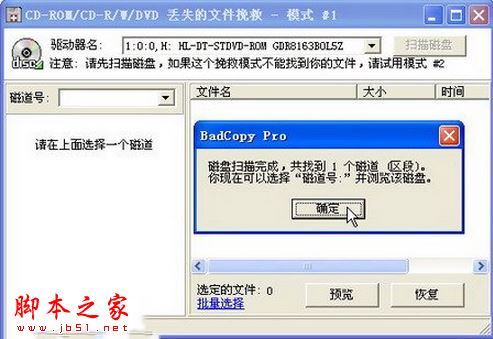
單擊ldquo;磁道號rdquo;右側的下拉三角按鈕,在下拉菜單中選中掃描到的光盤。此時將會顯示光盤的文件夾結構,在右側窗格中找到并選中需要恢復的已丟失文件,并單擊ldquo;恢復rdquo;按鈕,

打開ldquo;選擇目標文件夾rdquo;對話框,單擊瀏覽按鈕選中用于保存恢復文件的文件夾,并單擊ldquo;確定rdquo;按鈕

程序開始嘗試恢復文件,恢復過程所需要的時間視文件大小和受損程度而不同。成功恢復文件后會打開ldquo;打開恢復后的文件夾rdquo;對話框,單擊ldquo;確定rdquo;按鈕
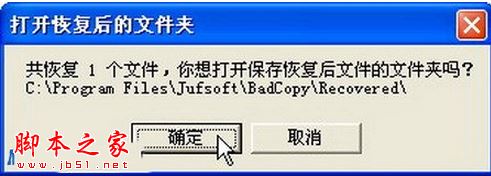
打開恢復文件夾,用戶可以查看恢復得到的文件

以上就是電腦玩物小編為大家講解的如何使用BadCopy Pro軟件恢復光盤數據的具體步驟,是不是很簡單啊,想了解更多精彩教程請繼續關注電腦玩物網站!
Tags: 光盤驅動器 更新時間 下一步 破解版 存儲器
文章來源: